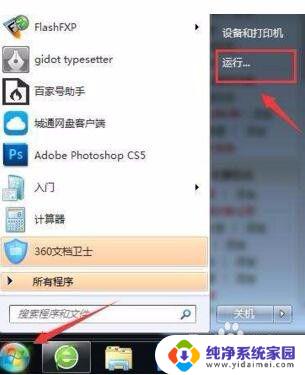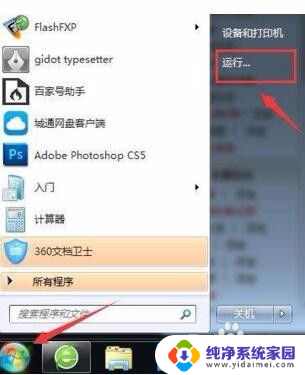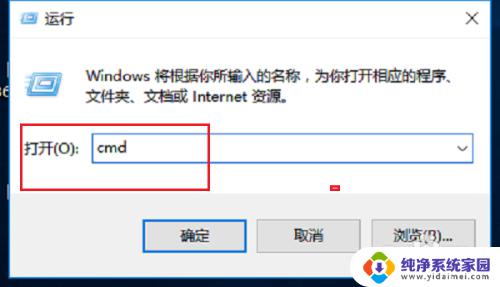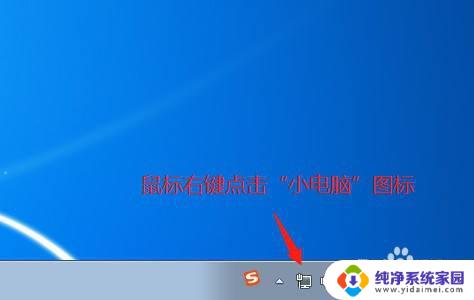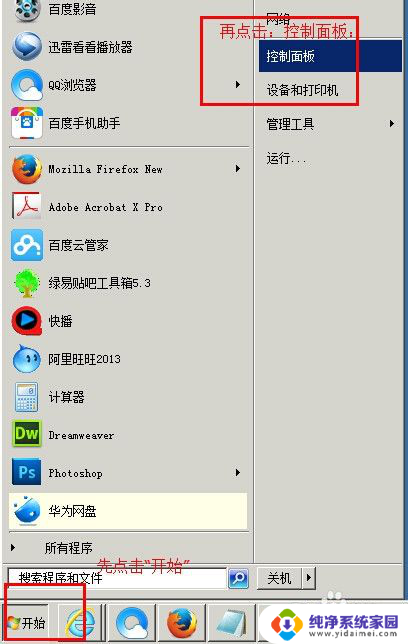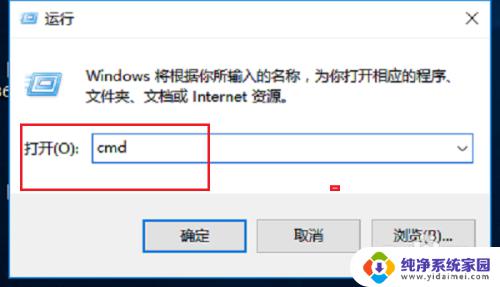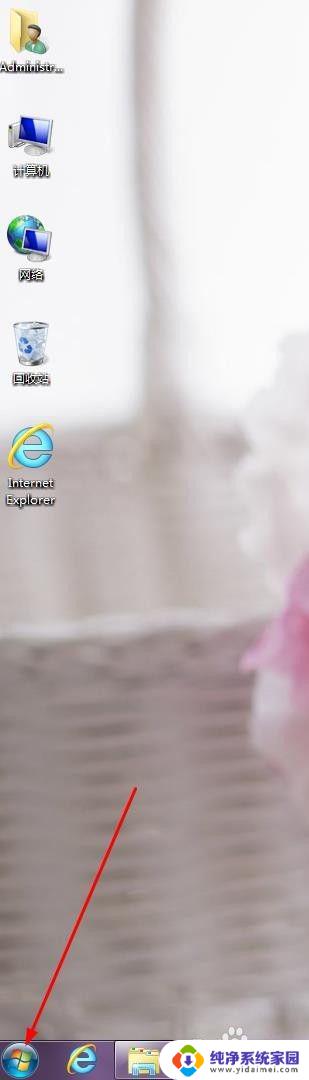win7怎么找ip地址 Win7系统如何查看IP地址
更新时间:2023-10-16 14:37:05作者:xiaoliu
win7怎么找ip地址,在使用Win7系统时,我们经常需要查看IP地址来进行网络设置或故障排查,如何在Win7系统中找到IP地址呢?其实非常简单。我们只需要按下键盘上的Win键,然后在搜索框中输入cmd,回车后会打开命令提示符窗口。接着在命令提示符窗口中输入ipconfig,再按下回车键,系统就会显示出当前计算机的IP地址以及其他网络相关信息。通过这种简单的操作,我们就能轻松找到所需的IP地址了。不过要注意的是,IP地址可能会因网络环境的变化而发生改变,因此在每次需要使用IP地址时,最好都再次进行确认。
具体方法:
1.首先点击开始菜单再选择“运行”
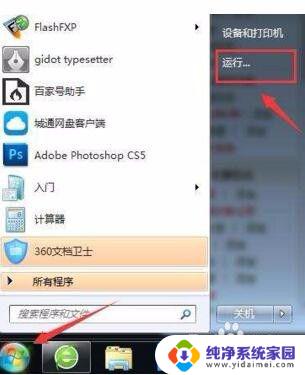
2.弹出的运行对话框中输入“cmd”
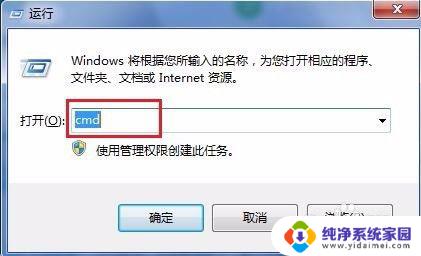
3.进入的窗口中输入:ipconfig/all 然后回车,能看到电脑的IP地址信息如下图。

以上就是在Win7中查找IP地址的方法,如果您也遇到了相同的问题,可以按照本文中介绍的步骤进行修复,希望这篇文章能对您有所帮助。